Gérer les règles NAT de trafic entrant pour Azure Load Balancer
Une règle NAT de trafic entrant est utilisée pour transférer le trafic d’un équilibreur de charge front-end vers une ou plusieurs instances du pool back-end.
Il existe deux types de règle NAT de trafic entrant :
Règle NAT de trafic entrant V1 pour machines virtuelles : cible un seul ordinateur dans le pool principal de l’équilibreur de charge
Règle NAT de trafic entrant V2 pour machines virtuelles et VMSS : cible plusieurs machines virtuelles dans le pool principal de l’équilibreur de charge
Dans cet article, vous apprenez à ajouter et supprimer une règle NAT de trafic entrant pour les deux types. Vous apprenez à modifier l’allocation d’un port front-end dans une règle NAT de trafic entrant à plusieurs instances. Vous pouvez choisir parmi les exemples du Portail Azure, de PowerShell ou de l’interface CLI.
Si vous n’avez pas d’abonnement Azure, créez un compte gratuit Azure avant de commencer.
Prérequis
- Un équilibreur de charge public dans votre abonnement. Pour plus d’informations sur la création d’un Azure Load Balancer, consultez Démarrage rapide : Créer un équilibreur de charge public pour équilibrer la charge de machines virtuelles à l’aide du portail Azure. Le nom de l’équilibreur de charge pour les exemples de cet article est myLoadBalancer.
- Si vous choisissez d’installer et d’utiliser PowerShell en local, vous devez exécuter le module Azure PowerShell version 5.4.1 ou ultérieure pour les besoins de cet article. Exécutez
Get-Module -ListAvailable Azpour rechercher la version installée. Si vous devez effectuer une mise à niveau, consultez Installer le module Azure PowerShell. Si vous exécutez PowerShell en local, vous devez également exécuterConnect-AzAccountpour créer une connexion avec Azure.
Utilisez l’environnement Bash dans Azure Cloud Shell. Pour plus d’informations, consultez Démarrage rapide pour Bash dans Azure Cloud Shell.
Si vous préférez exécuter les commandes de référence de l’interface de ligne de commande localement, installez l’interface Azure CLI. Si vous exécutez sur Windows ou macOS, envisagez d’exécuter Azure CLI dans un conteneur Docker. Pour plus d’informations, consultez Guide pratique pour exécuter Azure CLI dans un conteneur Docker.
Si vous utilisez une installation locale, connectez-vous à Azure CLI à l’aide de la commande az login. Pour finir le processus d’authentification, suivez les étapes affichées dans votre terminal. Pour connaître les autres options de connexion, consultez Se connecter avec Azure CLI.
Lorsque vous y êtes invité, installez l’extension Azure CLI lors de la première utilisation. Pour plus d’informations sur les extensions, consultez Utiliser des extensions avec Azure CLI.
Exécutez az version pour rechercher la version et les bibliothèques dépendantes installées. Pour effectuer une mise à niveau vers la dernière version, exécutez az upgrade.
Règle NAT de trafic entrant V1 pour machines virtuelles
Choisissez cette option pour configurer une règle pour une unique machine virtuelle. Pour obtenir des instructions, sélectionnez Portail Azure, PowerShell ou CLI.
Dans cet exemple, vous créez une règle NAT de trafic entrant pour transférer le port 500 vers le port back-end 443.
Connectez-vous au portail Azure.
Dans la zone de recherche située en haut du portail, entrez Équilibreur de charge. Sélectionnez Équilibreurs de charge dans les résultats de la recherche.
Sélectionnez myLoadBalancer ou votre équilibreur de charge.
Dans la page de l’équilibreur de charge, sélectionnez Règles NAT de trafic sortant dans Paramètres.
Sélectionnez + Ajouter dans Règles NAT de trafic entrant pour ajouter la règle.
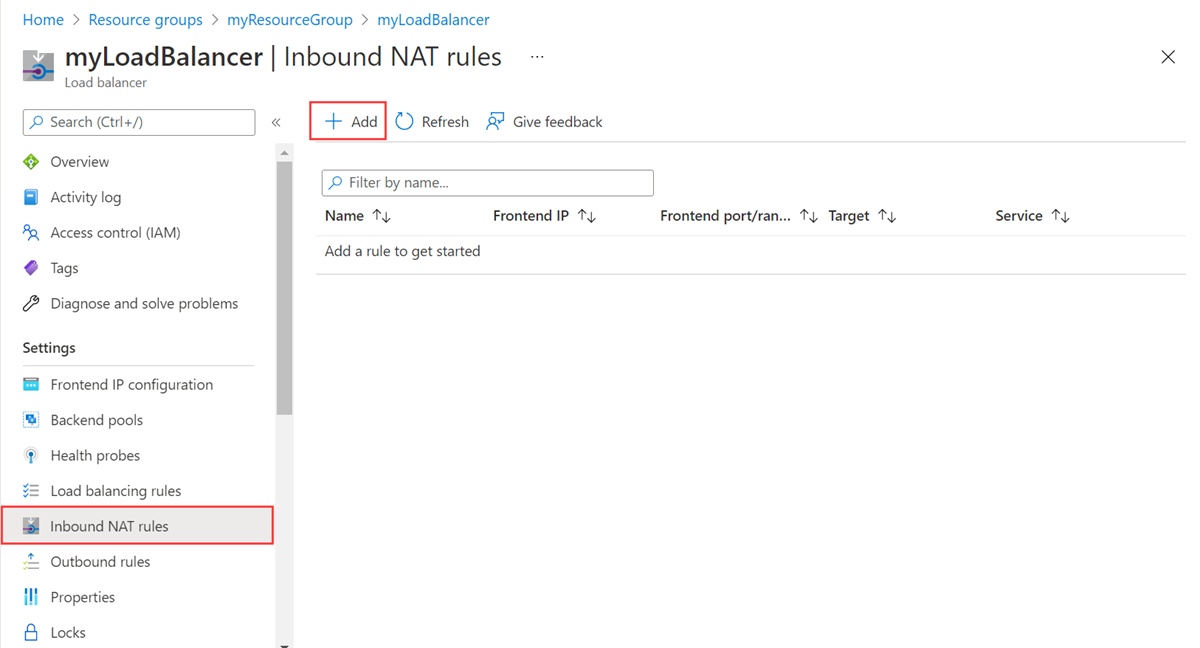
Dans Ajouter une règle NAT de trafic entrant, entrez ou sélectionnez les informations suivantes.
Paramètre Valeur Nom Entrez myInboundNATrule. Type Sélectionnez Machine virtuelle Azure. Machine virtuelle cible Sélectionnez la machine virtuelle à laquelle vous souhaitez transférer le port. Dans cet exemple, il s’agit de myVM1. Configuration IP réseau Sélectionnez la configuration IP de la machine virtuelle. Dans cet exemple, il s’agit de ipconfig1 (10.1.0.4). Adresse IP du serveur frontal Sélectionnez myFrontend. Port front-end Entrez 500. Étiquette du service Conservez la valeur par défaut Personnalisé. Port principal Entrez 443. Protocol Sélectionnez TCP. Laissez les autres paramètres avec les valeurs par défaut et sélectionnez Ajouter.
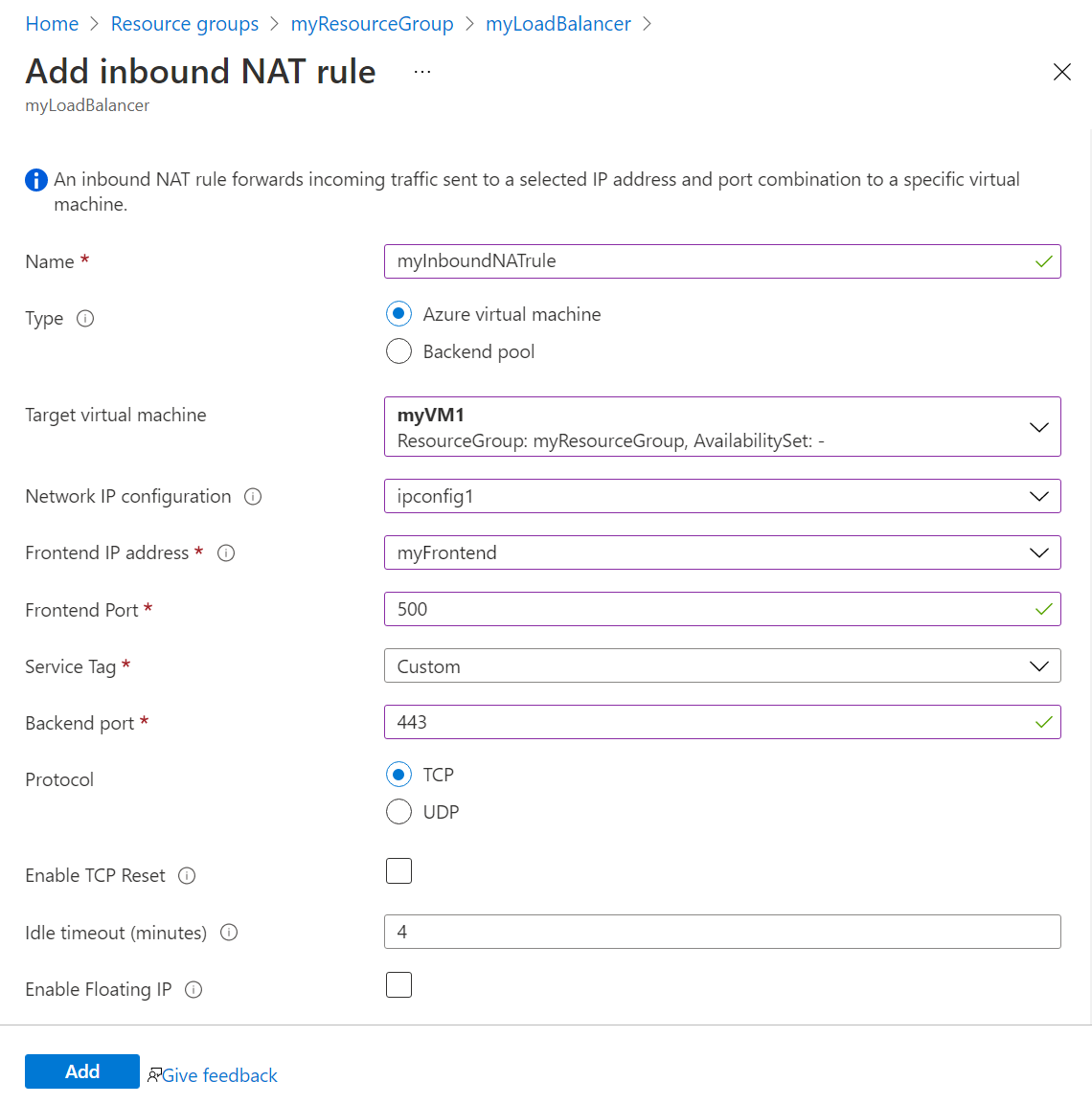
Règle NAT de trafic entrant V2 pour machines virtuelle et VMSS
Choisissez cette option pour configurer une règle avec une plage de ports vers un pool principal de machines virtuelles. Pour obtenir des instructions, sélectionnez Portail Azure, PowerShell ou CLI.
Dans cet exemple, vous créez une règle NAT de trafic entrant pour transférer une plage de ports à partir du port 500 vers le port back-end 443. Le nombre maximal d’ordinateurs dans le pool back-end est défini par le paramètre Nombre maximal d’ordinateurs dans le pool back-end avec la valeur 500. Ce paramètre limite le pool back-end à 500 machines virtuelles.
Connectez-vous au portail Azure.
Dans la zone de recherche située en haut du portail, entrez Équilibreur de charge. Sélectionnez Équilibreurs de charge dans les résultats de la recherche.
Sélectionnez myLoadBalancer ou votre équilibreur de charge.
Dans la page de l’équilibreur de charge, sélectionnez Règles NAT de trafic sortant dans Paramètres.
Sélectionnez + Ajouter dans Règles NAT de trafic entrant pour ajouter la règle.
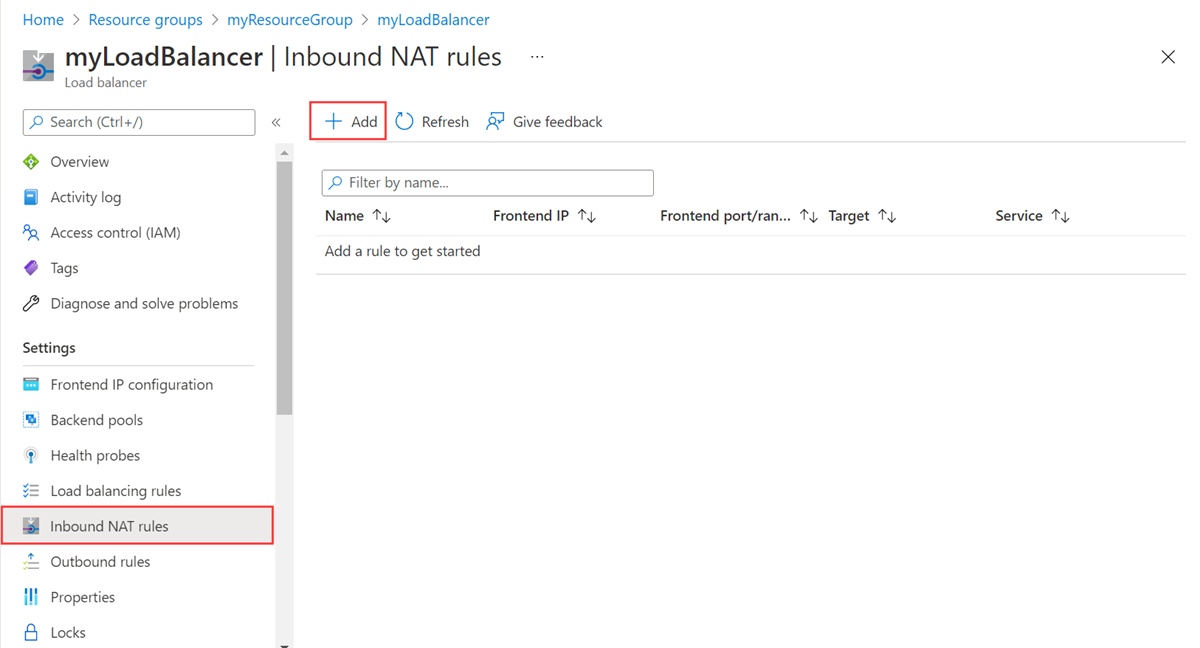
Dans Ajouter une règle NAT de trafic entrant, entrez ou sélectionnez les informations suivantes.
Paramètre Valeur Nom Entrez myInboundNATrule. Type Sélectionnez Pool principal. Pool back-end cible Sélectionnez un pool back-end. Dans cet exemple, il s’agit de myBackendPool. Adresse IP du serveur frontal Sélectionnez votre adresse IP front-end. Dans cet exemple, il s’agit de myFrontend. Début de la plage de ports frontend Entrez 500. Nombre maximal d’ordinateurs dans le pool back-end Entrez 500. Port principal Entrez 443. Protocol Sélectionnez TCP. Laissez les autres valeurs par défaut et sélectionnez Ajouter.
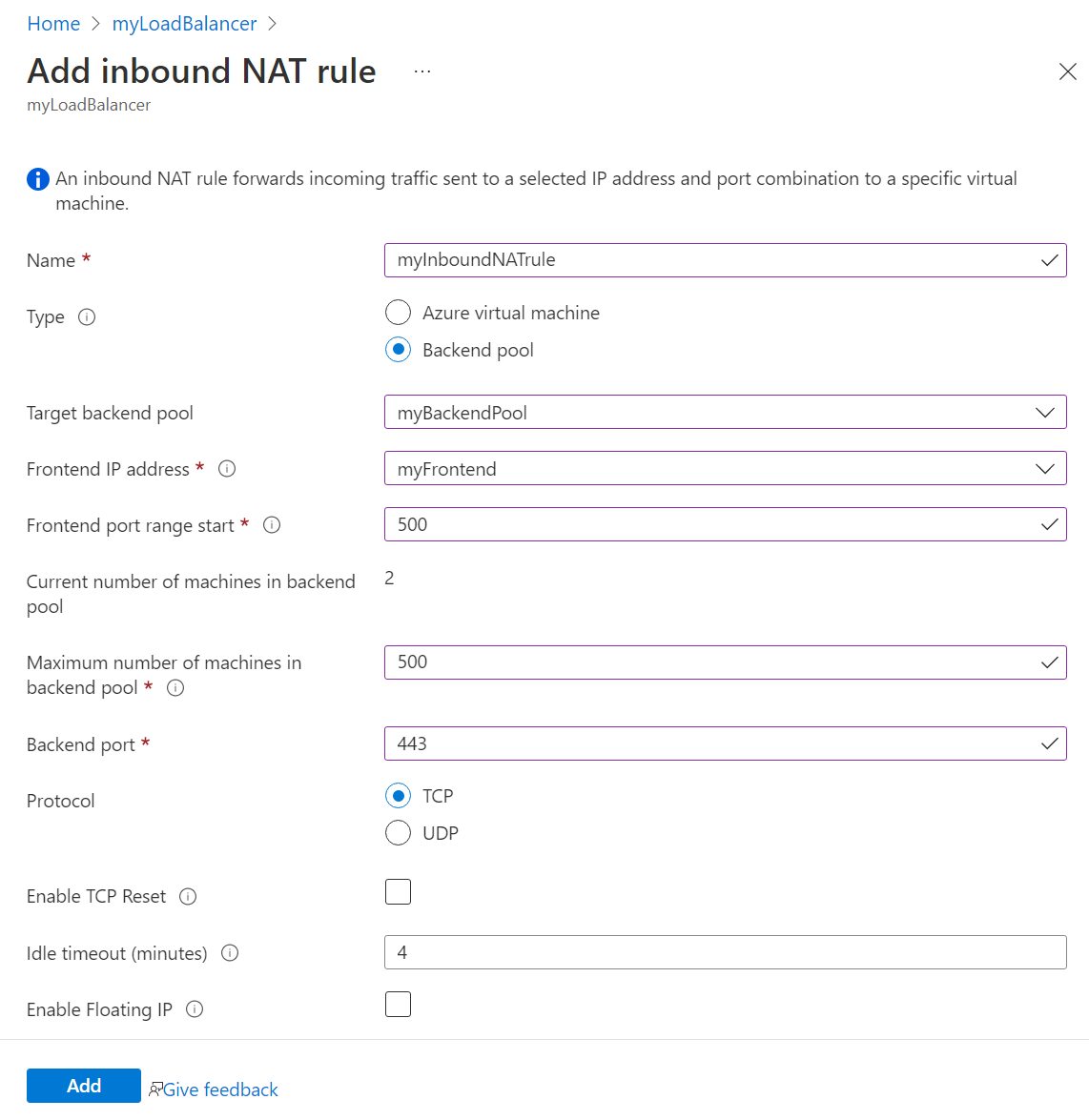
Modifier l’allocation de port front-end pour une règle sur plusieurs machines virtuelles
Pour prendre en charge davantage d’ordinateurs virtuels dans le pool back-end dans une règle de plusieurs instances, modifiez l’allocation de port front-end dans la règle NAT de trafic entrant. Dans cet exemple, vous modifiez le Nombre maximal d’ordinateurs dans le pool back-end de 500 à 1000. Ce paramètre augmente le nombre maximal d’ordinateurs dans le pool back-end à 1000.
Connectez-vous au portail Azure.
Dans la zone de recherche située en haut du portail, entrez Équilibreur de charge. Sélectionnez Équilibreurs de charge dans les résultats de la recherche.
Sélectionnez myLoadBalancer ou votre équilibreur de charge.
Dans la page de l’équilibreur de charge, sélectionnez Règles NAT de trafic sortant dans Paramètres.
Sélectionnez la règle NAT de trafic entrant que vous souhaitez modifier. Dans cet exemple, il s’agit de myInboundNATrule.
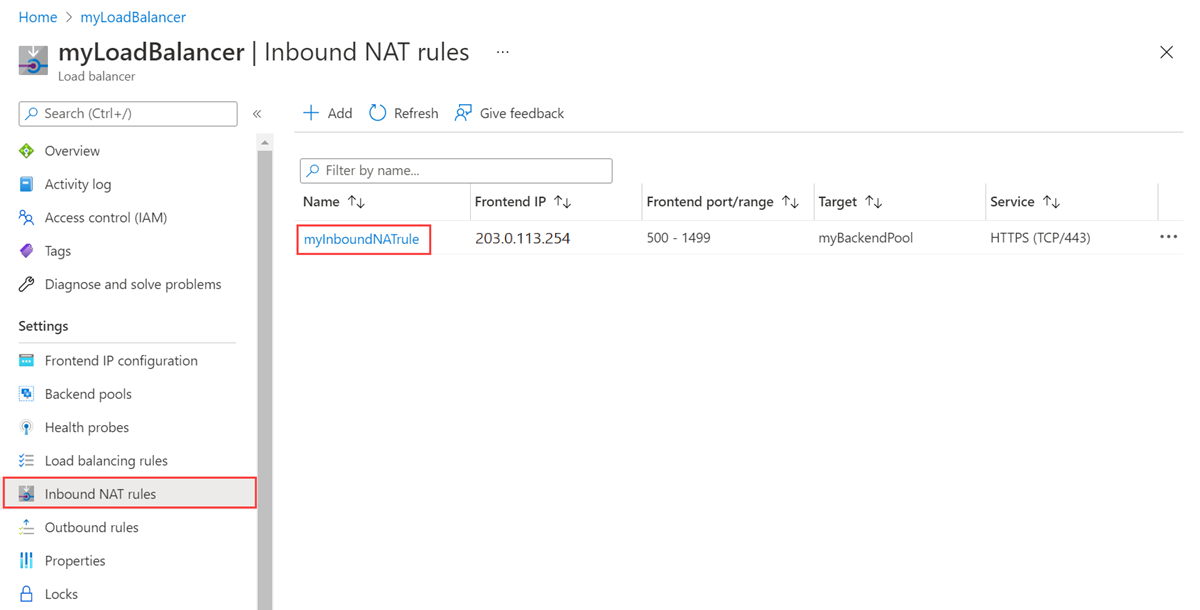
Dans les propriétés de la règle NAT de trafic entrant, remplacez la valeur de Nombre maximal d’ordinateurs dans le pool backend par 1 000.
Sélectionnez Enregistrer.
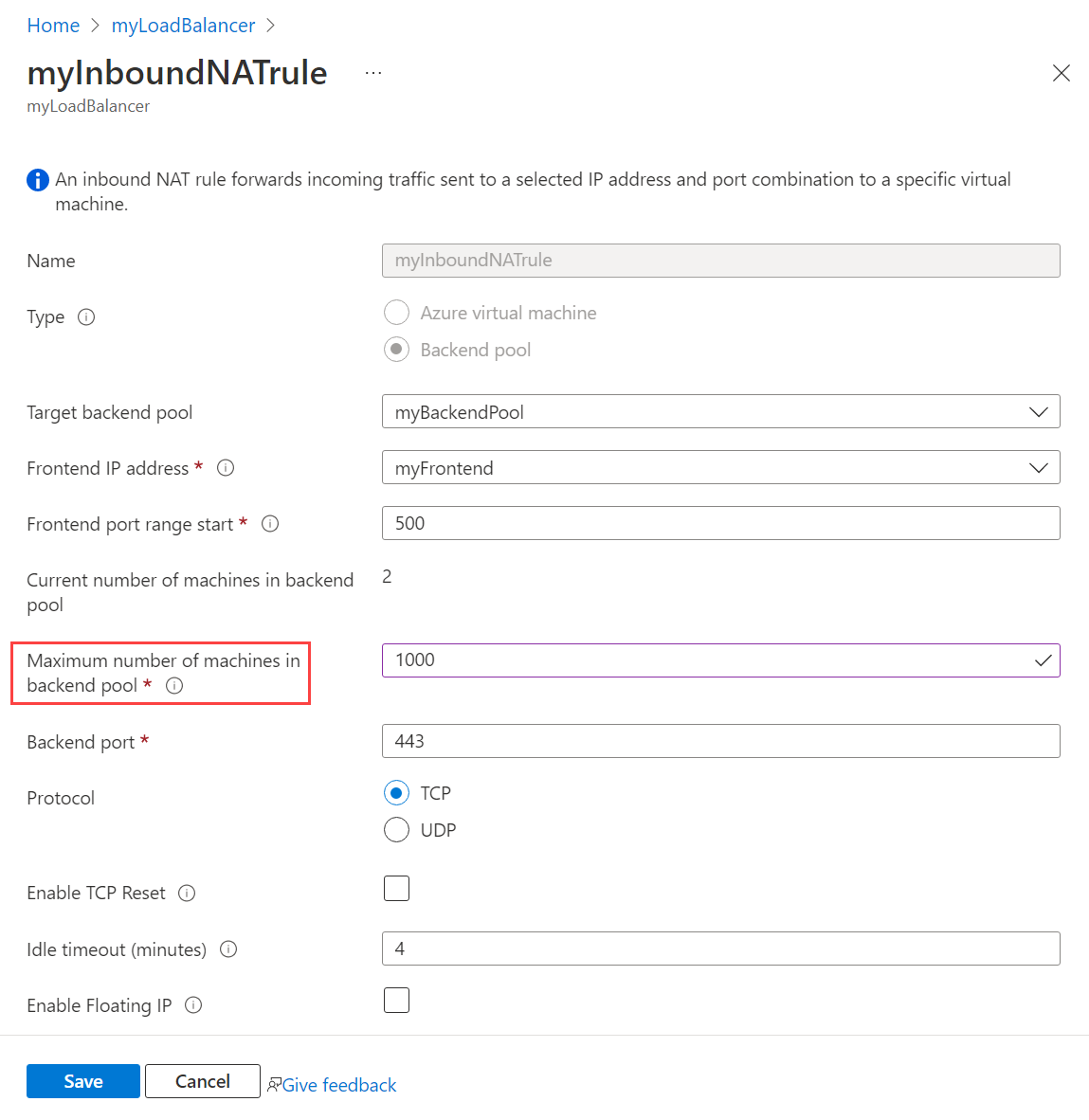
Afficher les mappages de ports
Les mappages de ports pour les machines virtuelles dans le pool back-end peuvent être affichés à l’aide du Portail Azure.
Connectez-vous au portail Azure.
Dans la zone de recherche située en haut du portail, entrez Équilibreur de charge. Sélectionnez Équilibreurs de charge dans les résultats de la recherche.
Sélectionnez myLoadBalancer ou votre équilibreur de charge.
Dans la page de l’équilibreur de charge, sélectionnez Règles NAT de trafic sortant dans Paramètres.
Sélectionnez myInboundNATrule ou votre règle NAT de trafic entrant.
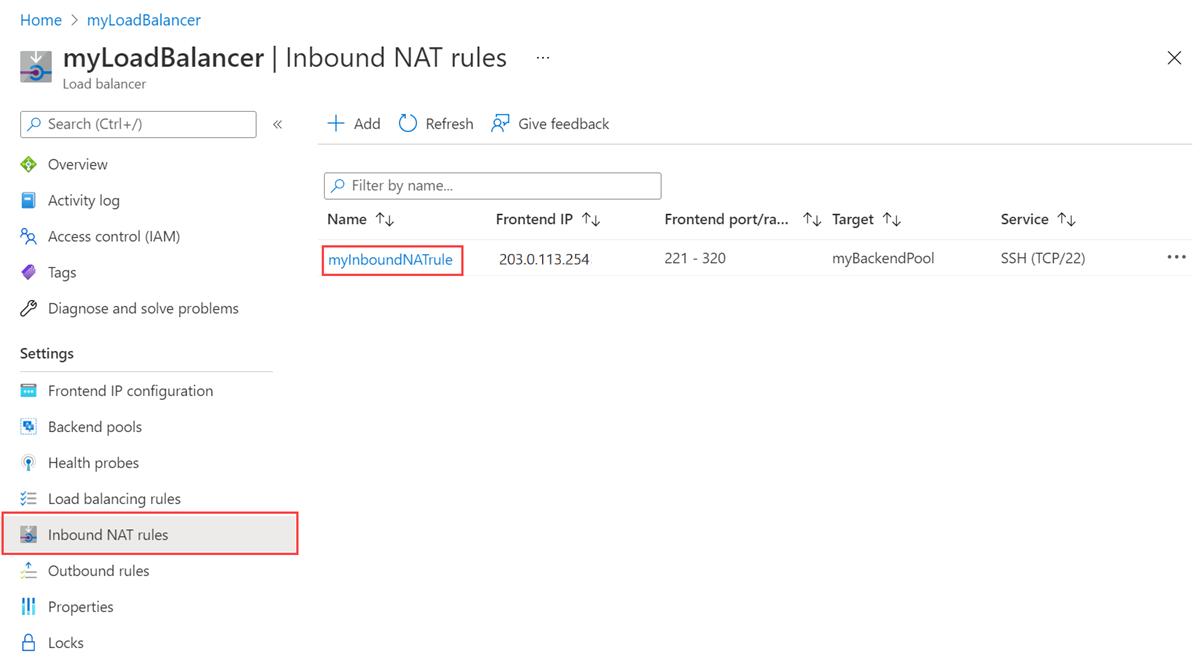
Faites défiler jusqu’à la section mappage de port de la page Propriétés de la règle NAT de trafic entrant.
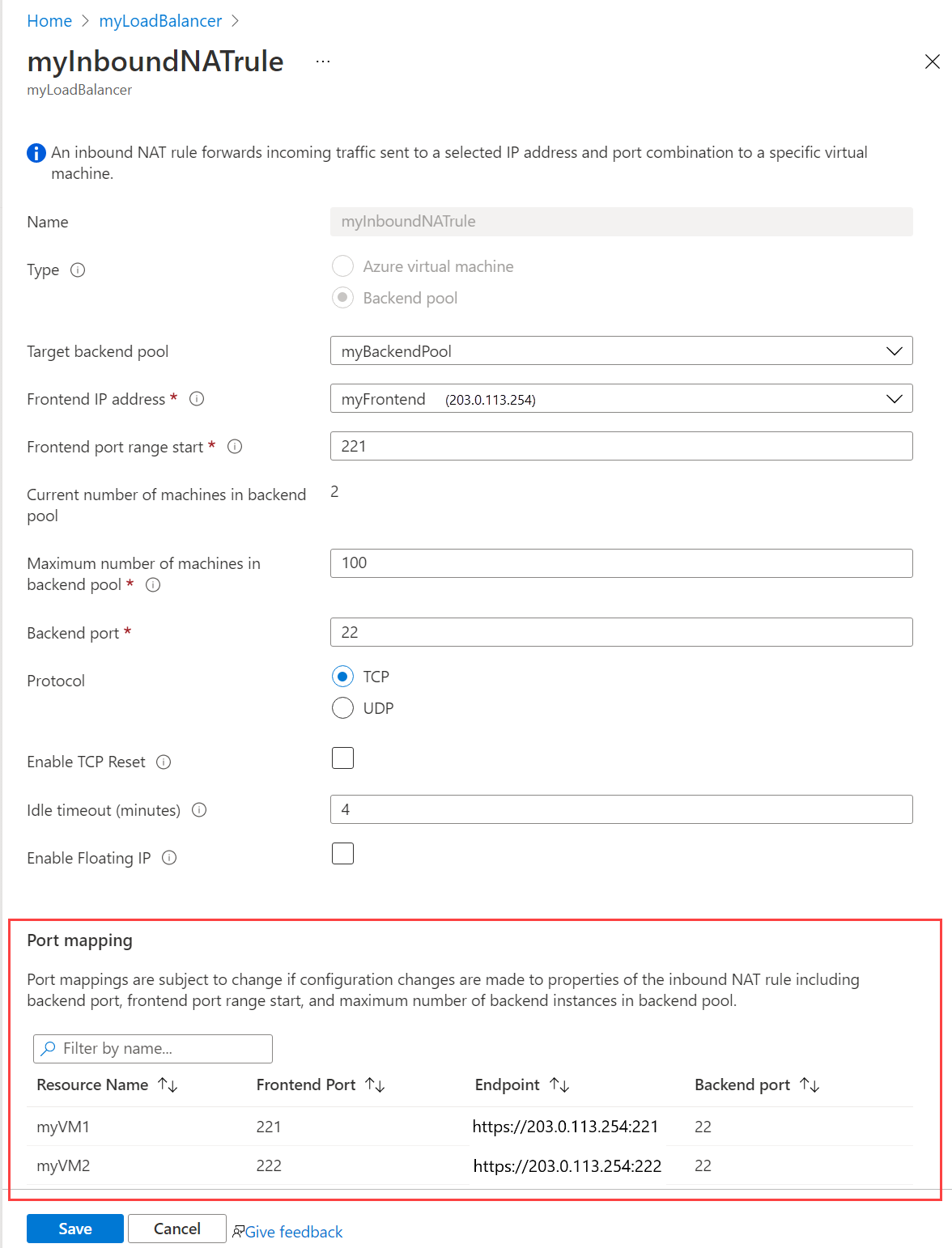
Supprimer une règle NAT de trafic entrant
Dans cet exemple, vous supprimez une règle NAT de trafic entrant.
Connectez-vous au portail Azure.
Dans la zone de recherche située en haut du portail, entrez Équilibreur de charge. Sélectionnez Équilibreurs de charge dans les résultats de la recherche.
Sélectionnez myLoadBalancer ou votre équilibreur de charge.
Dans la page de l’équilibreur de charge, sélectionnez Règles NAT de trafic sortant dans Paramètres.
Sélectionnez les trois points en regard de la règle que vous souhaitez supprimer.
Sélectionnez Supprimer.
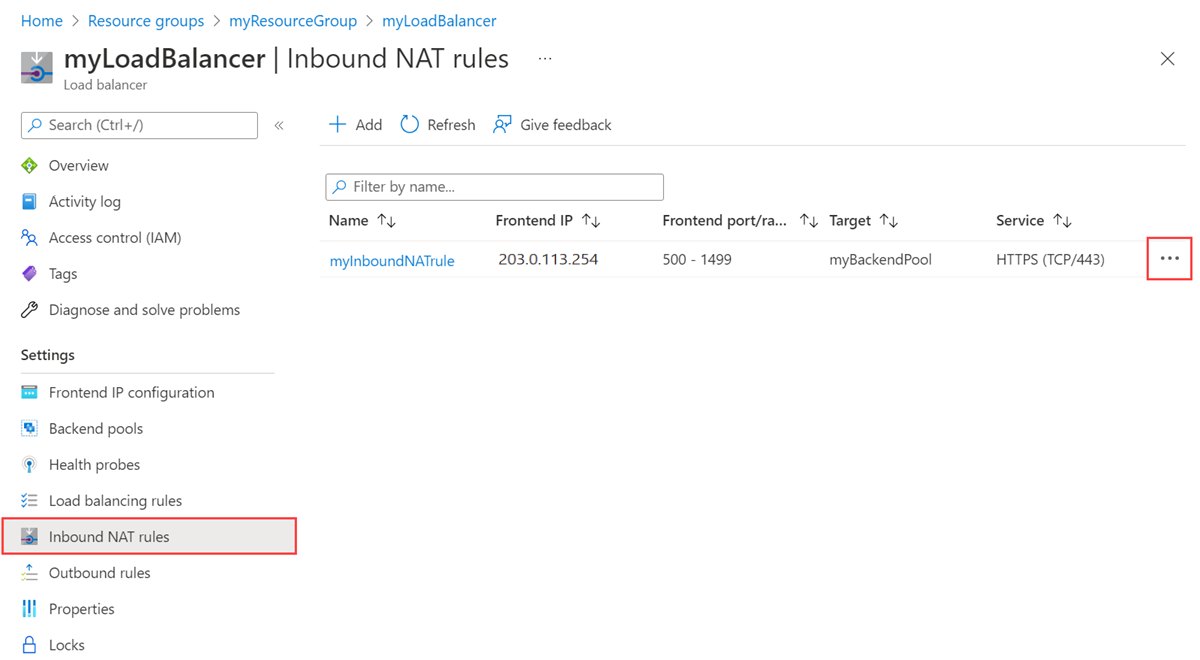
Étapes suivantes
Dans cet article, vous avez appris à gérer les règles NAT de trafic entrant pour un Azure Load Balancer à l’aide du Portail Azure, de PowerShell et de l’interface CLI.
Pour plus d’informations sur Azure Load Balancer, consultez :
